当我们使用华为手机时,除了关注其功能和性能外,定制化的壁纸和桌面图标也是我们非常关注的一点,华为手机提供了丰富多样的壁纸选择,使我们能够根据自己的喜好来个性化手机的外观。在选择壁纸的同时,改变桌面图标的颜色也是许多用户所追求的。华为手机如何改变壁纸颜色以及桌面图标的颜色呢?接下来我们将一一探讨这些问题。
怎么在华为手机上改变桌面图标的颜色
具体方法:
1.第一步打开华为手机,点击桌面的主题,如下图所示:
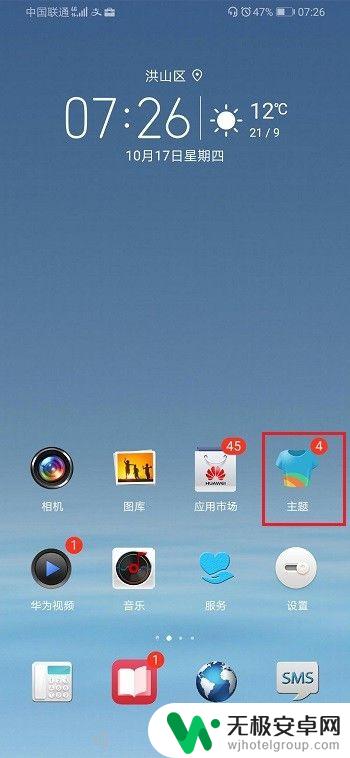
2.第二步进去主题我的界面之后,点击主题就通过更换主题改变图标颜色。点击混搭,可以单独改变图标颜色,如下图所示:
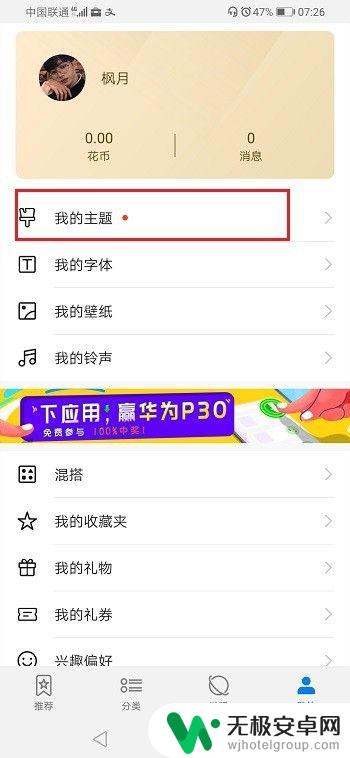
3.第三步点击主题进去,选择一个喜欢的主题,进行应用,如下图所示:
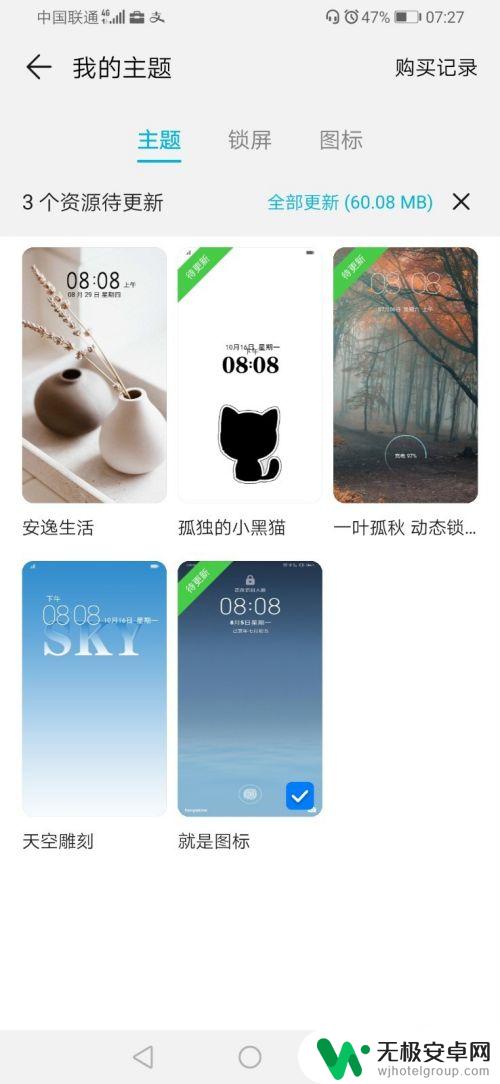
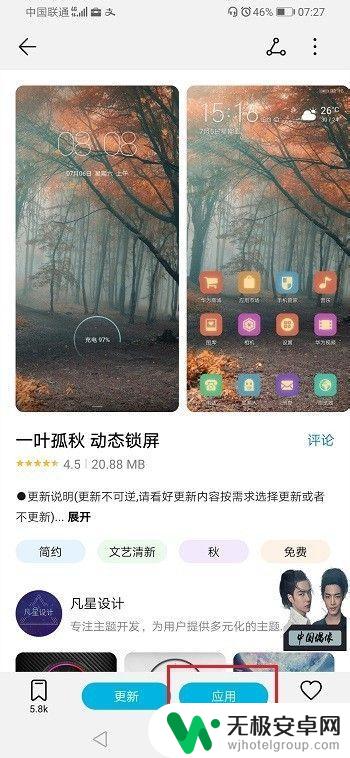
4.第四步应用主题之后,可以看到已经更改了桌面图标颜色。如下图所示:
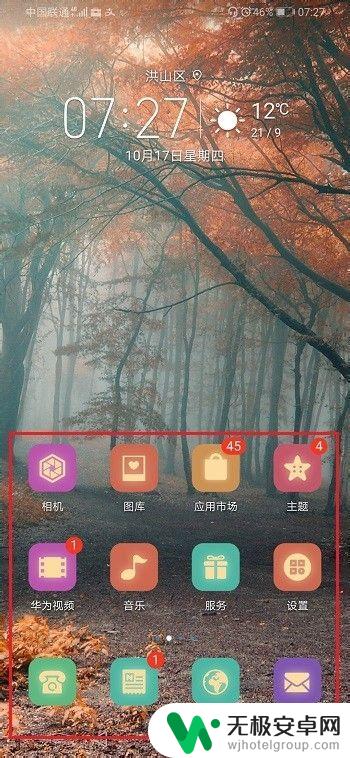
5.第五步如果不想更改主题,只更改桌面图标的话。进去我的主题界面,点击混搭,选择图标进行更改就完成了,如下图所示:
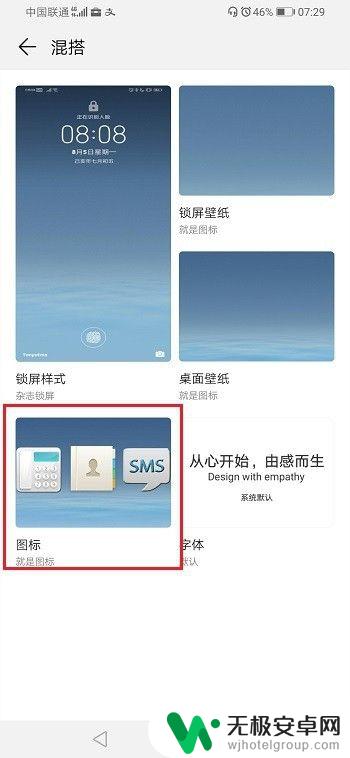
以上就是华为手机壁纸如何改变颜色的全部内容,如果你遇到这个问题,可以根据我的方法来解决,希望对大家有所帮助。










